

作者:Gina Barrow, 最近更新:August 17, 2022
Samsung Smart Switch 是一款突破性的應用程序,可讓您傳輸文件,例如圖片、視頻、聯繫人、消息和更重要的數據。
它可以讓您在智能手機、平板電腦和這些設備之間無縫移動數據。 Samsung Smart Switch 支持 Android 和 iOS 設備,並通過 Wi-Fi 或使用 USB 電纜或使用計算機(mac 或 Windows)執行傳輸。
此應用程序不僅在三星設備上具有特色,而且還可以在 PlayStore 中下載到大多數 Android 設備甚至 iOS。 所以,最常見的問題是 三星智能交換機 以 長時間 完成轉移。
但是,在某些情況下,用戶會遇到三星智能開關的問題。 如果您是其中之一,這裡有 5 種解決方案,您可以嘗試解決問題並探索更順暢的最佳替代方案 頂級文件傳輸工具.
第 1 部分:三星智能開關轉移需要多長時間?第 2 部分:修復三星智能開關需要很長時間的 5 種快速解決方案第 3 部分:三星智能開關的推薦替代品需要很長時間第 4 部分:總結
三星智能交換機可以在幾分鐘內傳輸 1 GB 的數據。 如果您計劃傳輸更多數據,您可以相應地估計時間範圍以避免不便。
Smart Switch 可讓您通過 Wi-Fi、USB 和計算機傳輸文件。 查看如何使用 Smart Switch 傳輸數據。
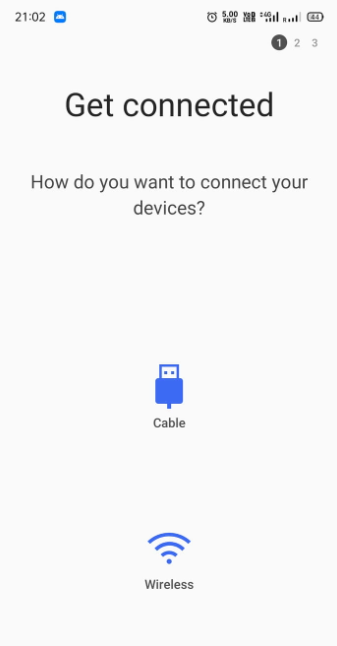
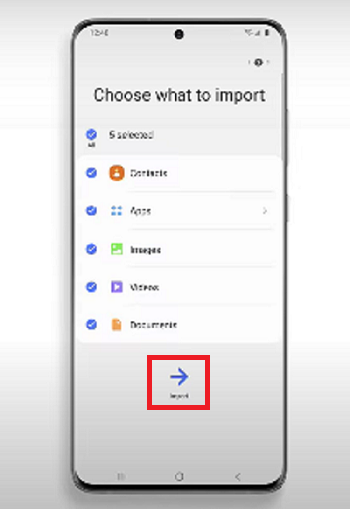
如果您有 USB OTG 適配器,您還可以使用 Smart Switch 應用程序將文件從 iOS 傳輸到 Android。
絕對地。 三星智能開關利用設備之間的直接傳輸並使用安全連接。 您的文件將從舊手機複製到新手機,並根據傳輸順序進行組織,這就是您可能會看到圖片或文檔重新排列的原因。
但是,您下載的應用程序不會被轉移,但您可以隨時從 PlayStore 下載它們。 WhatsApp 聊天等加密數據也是如此,此類內容不會使用 Samsung Smart Switch 傳輸,但您可以創建單獨的備份。
不會傳輸來自具有數字版權管理或 DRM 的 iOS 設備的任何內容。
如果三星智能開關需要很長時間才能移動文件或卡在 99%,請按照下一部分中的步驟操作。
三星智能開關需要很長時間才能複制您的東西有多種原因。 它可能是互聯網連接、設備存儲等等。
我們收集了可以幫助您解決此問題的最佳解決方案。 在下面查看它們:
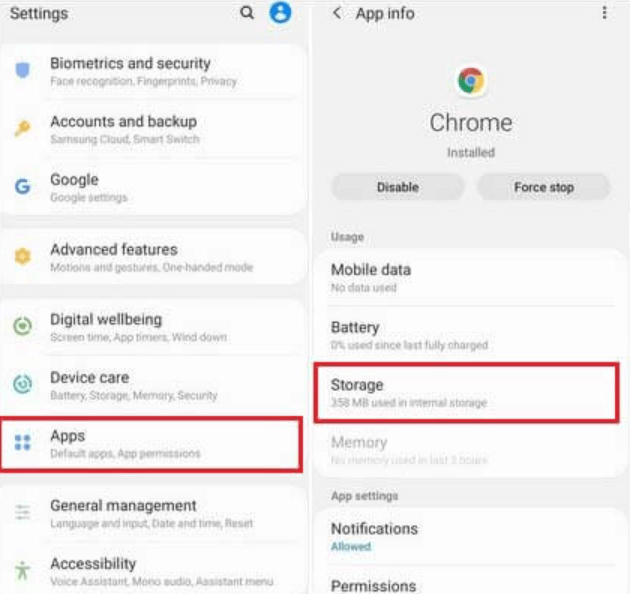
重新開始傳輸。
快速重啟也可以幫助您解決問題。 只需重新啟動兩台設備,然後再次嘗試使用三星智能開關。
當兩個設備上沒有足夠的存儲空間時,三星智能開關傳輸需要很長時間的另一個可能原因。
在使用 Smart Switch 之前,您可以做的最好的事情是首先檢查您的設備存儲。
或者,您也可以刪除設備上不必要的項目以釋放一些空間。
另一個提示是讓您檢查接收電話的容量以及要傳輸的數據量,以便進行估算。
您可以從 Galaxy Store 或 Play Store 下載最新的 Samsung Smart Switch 應用程序。 從這裡,您還可以檢查此應用程序是否有可用的更新。 如果需要,請更新並檢查是否可以解決問題。
或者,您可以重新安裝 Smart Switch 應用程序並重試傳輸。

三星智能開關需要很長時間才能傳輸文件的主要原因之一是由於數據總量大。 如果可能,請逐步或根據文件大小傳輸文件。
您可以先從最重要的文件開始,例如您的聯繫人和消息。 然後,處理您的照片。 這可以確保您的文件傳輸不會卡住。
FoneDog電話轉移 是三星智能開關的最佳替代品,在傳輸文件和管理內容方面也需要很長時間。
電話轉移
在iOS,Android和Windows PC之間傳輸文件。
輕鬆地在計算機上傳輸和備份短信,聯繫人,照片,視頻,音樂。
與最新的iOS和Android完全兼容。
免費下載

這款多合一軟件可幫助您在 iPhone 和 Android 之間移動文件而不會丟失數據,甚至只需單擊一下即可將數據備份到計算機。
FoneDog 電話轉移可以轉移您的聯繫人、消息、圖庫、文檔等。 它是您可以利用的最靈活的傳輸軟件!
你以後 註冊我們的 FoneDog 電話轉接,以下是它的一些顯著特點:
以下是使用 FoneDog 電話轉移的方法:
使用 FoneDog 電話轉移,您將獲得一個快速而清晰的過程。 您無需在傳輸過程中使用 Wi-Fi 或數據。
人們也讀如何在 PC 上執行 Android 文件傳輸4 將音樂從 iPhone 傳輸到計算機免費軟件
您的三星智能開關是否需要很長時間才能傳輸數據? 這可能是連接問題或您的設備存儲問題。 畢竟,您可以使用上述解決方案來檢查問題是否仍然存在。
但是,如果您需要更好的選擇,FoneDog 電話轉移是最終選擇。 它為您提供了一個簡單、前期的文件傳輸解決方案,沒有任何干擾。
發表評論
留言
熱門文章
/
有趣無聊
/
簡單難
謝謝! 這是您的選擇:
Excellent
評分: 4.6 / 5 (基於 93 個評論)